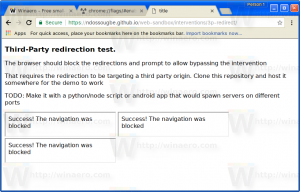Počisti zgodovino lokacij v sistemu Windows 10
Kako počistiti zgodovino lokacij v sistemu Windows 10
Podatke o lokaciji uporabljajo različne storitve Windows in aplikacije tretjih oseb, da vam zagotovijo informacije, specifične za državo. Na primer, aplikacija za novice vam lahko prikaže lokalne novice, vremenska aplikacija pa lahko uporabi informacije o lokaciji, da vam zagotovi dejansko vremensko napoved. Windows 10 shrani vašo privzeto zgodovino lokacij za 24 ur, tako da lahko nameščene aplikacije dostopajo do nje.
Windows 10 lahko zazna vašo trenutno lokacijo s pomočjo parametrov omrežja, s katerim je vaša naprava povezana, GPS (če je na voljo) in drugih metod (glejte spodaj). Poleg tega vam Windows 10 omogoča, da določite privzeto lokacijo za vašo napravo, kjer so operacijski sistem, nameščene aplikacije in njegove storitve lahko nato uporabijo, ko ni mogoče uporabiti drugih metod za določanje lokacije, npr. GPS sprejemnik ni na voljo. Ko nastavitev lokacije je omogočeno, lahko nameščene aplikacije dostopajo do vaših nedavnih lokacij z uporabo zgodovine lokacij, ki jo je zbral operacijski sistem in je shranjena za omejen čas (24 ur).
Nastavitev lokacije naprave omogoča pravilno delovanje nekaterih funkcij sistema Windows, kot je samodejna nastavitev časovnega pasu ali Najdi mojo napravo. Ko je nastavitev lokacije naprave omogočena, bo Microsoftova storitev lokacije uporabila kombinacijo globalnih storitev določanja položaja (GPS), bližnje brezžične dostopne točke, stolpnice in vaš IP naslov za določitev vaše naprave lokacija. Glede na zmožnosti vaše naprave je mogoče lokacijo vaše naprave določiti z različno natančnostjo in v nekaterih primerih natančno.
Windows 10 uporablja Geolokacijske storitve ki mora biti omogočen in zagnan, sicer operacijski sistem ne bo mogel zaznati lokacije vaše naprave.
Danes bomo videli, kako počistiti zgodovino lokacij za vašo napravo Windows 10.
Če želite počistiti zgodovino lokacij v sistemu Windows 10,
- Odprto aplikacijo Nastavitve.
- Pomaknite se do Zasebnost > Lokacija.
- Na desni pojdite na Zgodovina lokacij oddelek.
- Kliknite na Jasno gumb.
- Poleg tega se bo pojavila kljukica Jasno gumb, ki označuje, da je bila vaša zgodovina lokacij v vašem računalniku izbrisana.
To je to.
Povezani članki:
- Nastavite ali spremenite privzeto lokacijo v sistemu Windows 10
- Onemogočite dostop aplikacij do lokacije v sistemu Windows 10
- Preprečite Cortani dostop do lokacije v sistemu Windows 10